Androidで番号のブロックを解除する方法
公開: 2022-04-18今日、人々は非常に破壊的であり、他人の呼び方に制限がありません. このため、不必要に邪魔されたり、不要な電話がかかってきたりした場合は、そのような電話番号をブロックできます。 この機能はしばらく前から存在しており、Android では、他のスマートフォン オペレーティング システムと同様に、電話アプリに統合されています。

必要に応じて、既知の番号またはプライベート番号からの通話をブロックできます。 これにより、その人からのすべての着信通話とテキスト メッセージが切断され、あなたの電話番号は利用できなくなります。
では、Android でブロックされた番号のロックを解除する必要がある場合はどうなりますか? これで、その番号からの通話とメッセージを再び受信できるようになります。 ただし、一部のユーザーは、デバイスで番号のブロックを解除しようとするとスタックします. そのため、Android で電話番号のブロックを解除する方法のリストをまとめました。詳細については、この記事で説明します。
目次
Androidでブロックされた番号を表示する方法?
何らかの理由でブロックを解除したい人がいるかどうかを確認するために、Android フォンでブロックされた番号のリストを時々チェックすることをお勧めします。
一部の Android フォンではインターフェイスのデザインが異なるため、これは少し異なります。 ただし、ブラックリストに登録された番号の検索は、使用している Android フォンに関係なく同じロジックに従います。
次の手順に従って、電話でブロックまたはブラックリストに登録された電話番号を見つけます。
ステップ 1: Android フォンの電話アプリに移動します。
ステップ 2:画面の右隅にある[設定] アイコンをクリックします (これは一部の Android フォンでは 3 つの点の形になっている場合があり、3 つの点をクリックした後に表示されるメニューで [設定]を選択する必要がある場合があります)。 )
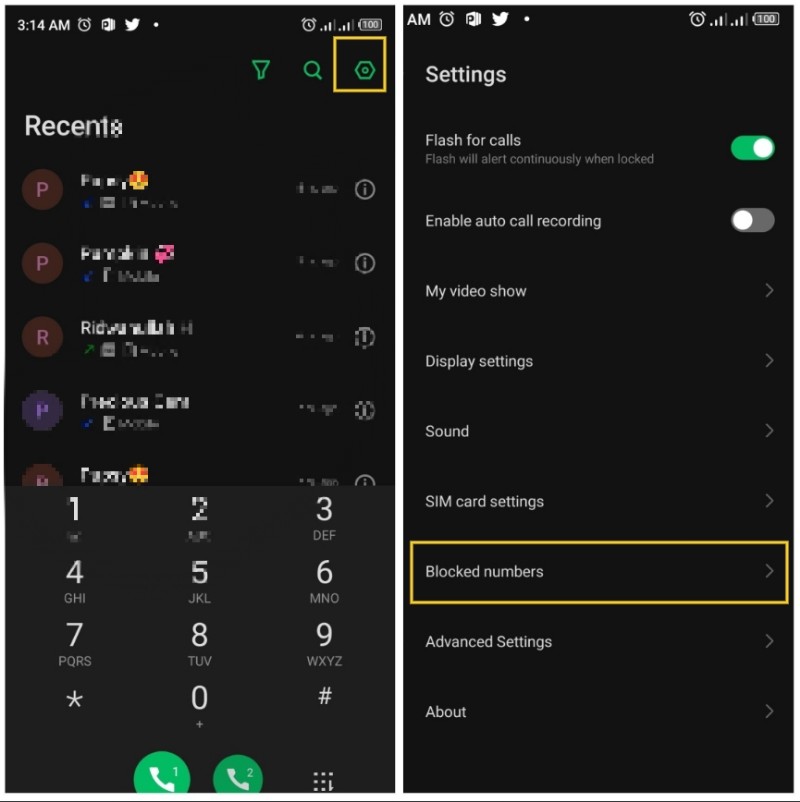
ステップ 3:次に、[ブロックされた番号] をクリックし、[ブラックリスト/ブロックリスト] を選択して、電話でブロックした番号のリストを表示します
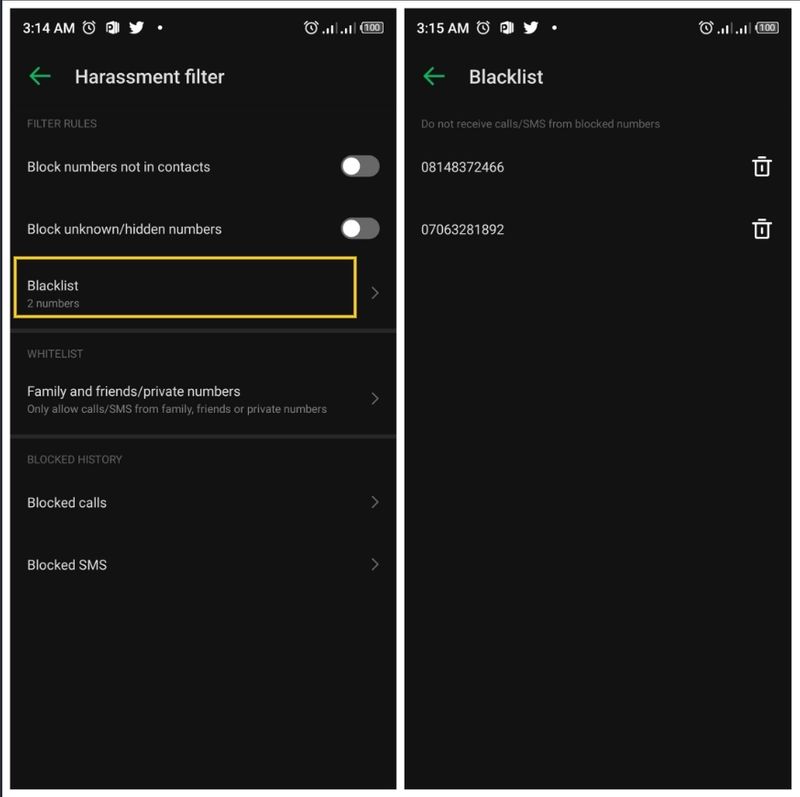
ヒント:この設定ページでは、電話に着信する通話とメッセージを簡単に規制できます。 また、不明な番号のみが自動的にブロックされ、保存された連絡先はブロックされないように指定できます。
Android で番号のブロックを解除する 3 つの方法。
Android で電話番号のブロックを解除するには、好みに応じていくつかの方法があります。 ここでは、Android フォンで番号のブロックを解除するための 3 つの最良の方法を紹介します。
方法 1: 電話アプリを使用して Android で番号のブロックを解除する
Android では、電話アプリを介して番号のブロックを解除することが、使用できる最も簡単でアクセスしやすい方法です。 ただし、これは、次に説明する 2 つの異なる手法によっても実現できます。
I.最近の通話または連絡先リストで番号のブロックを解除する
Android で番号のブロックを解除したい場合は、最近の通話リストから簡単に行うことができます。
ステップ 1:電話アプリを開き、[最近]を選択します。
ステップ 2:ブロックを解除したい番号の前にある詳細アイコンをクリックします (一部の Android フォンでは、ブロックを解除したい番号をクリックするだけで詳細が表示されます)。
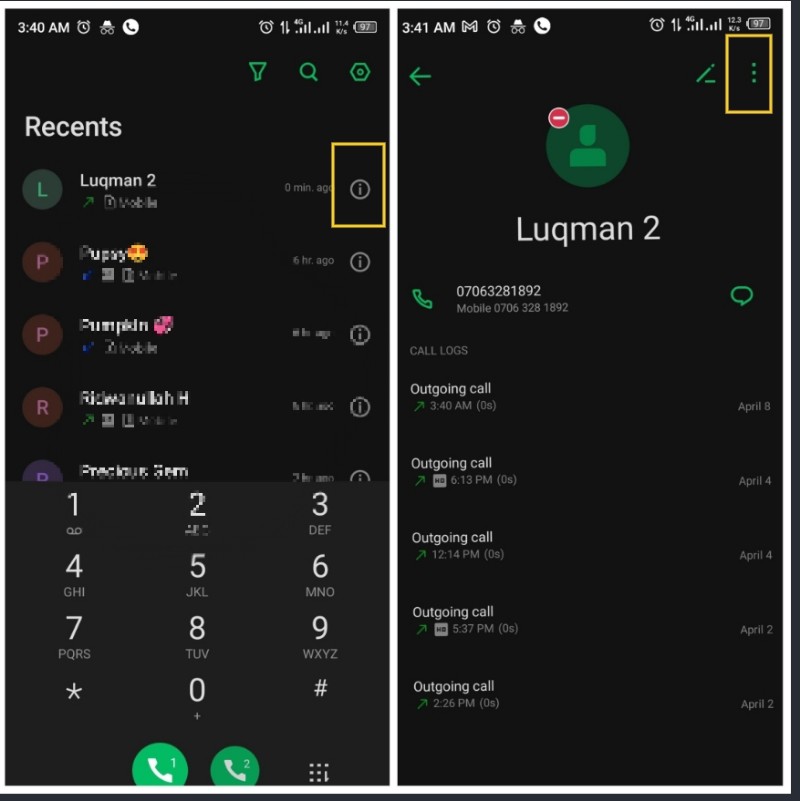
ステップ 3:次に、電話番号のプロフィール ページの右上隅にある3 つのドットのアイコンをクリックします。
ステップ 4: [ブロック番号] をクリックし、結果のウィンドウで [ブロック] を選択してアクションを確認します。
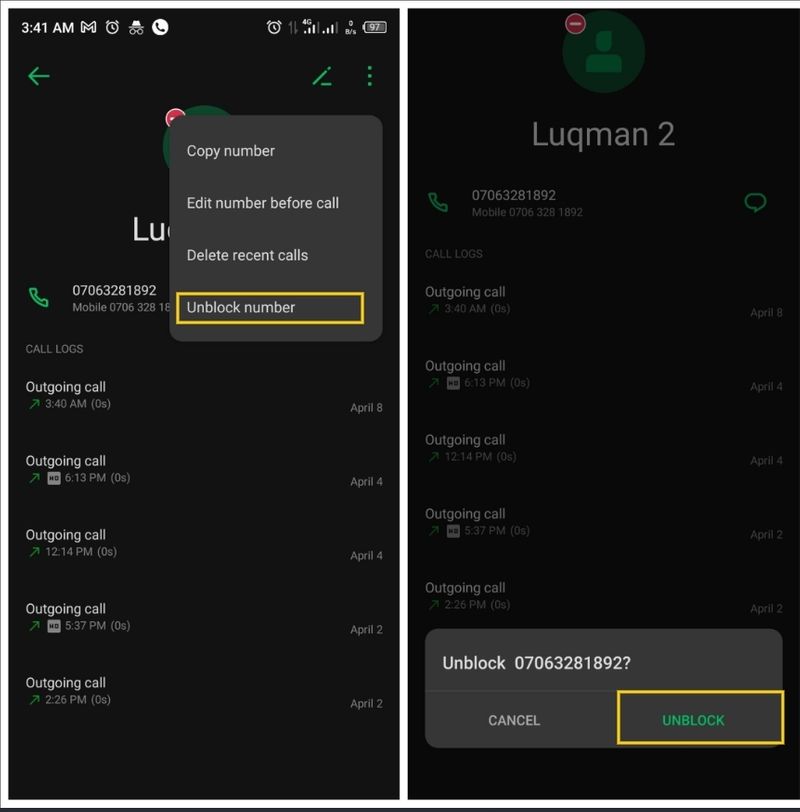
このメソッドは、保存されているかどうかに関係なく、一度に 1 つの番号のみのブロックを解除するために使用できます。 同じ手順を実行して、連絡先リストから保存済みの番号のブロックを解除することもできます。
Ⅱ. ブラックリスト経由で番号のブロックを解除
一度に 1 つの番号のブロックを解除するのは大変です。 したがって、一度に複数の番号のブロックを解除したい場合は、この方法が最適です。 これをする:
ステップ 1:デバイスで電話アプリを開き、[最近]を選択します。
ステップ 2: [最近]ページの右上隅にある[設定] アイコンをクリックします。
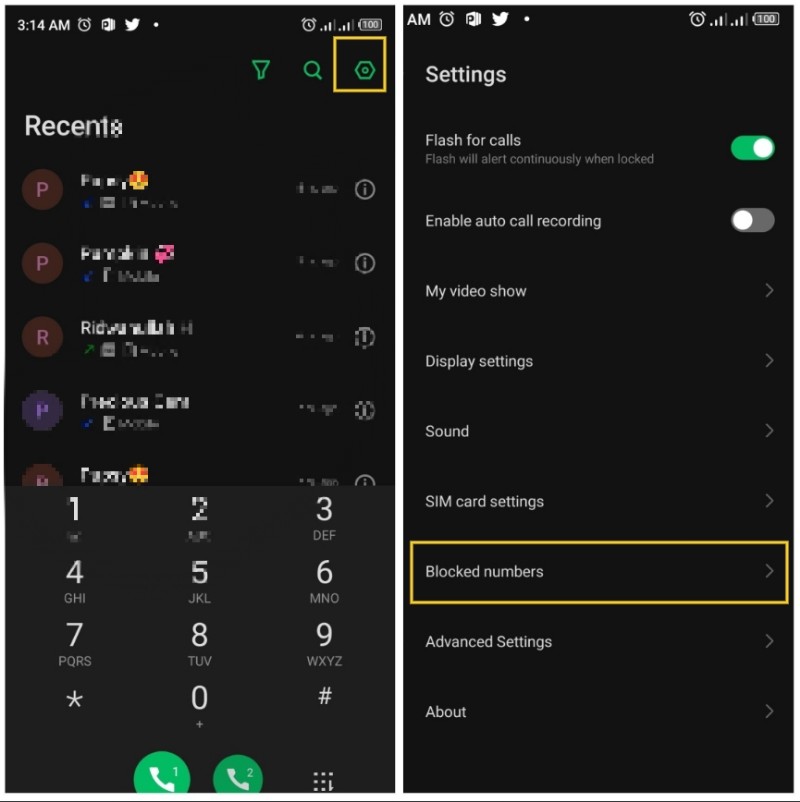
ステップ 3: [ブロックされた番号] を選択し、[ブラックリスト/ブロックリスト] をクリックします。
ステップ 4:リストで、ブロックリストから削除する番号の前にある削除アイコン/マイナス記号をクリックします。
ステップ 5:次に、[削除] を選択して削除を開始し、番号からの通話とメッセージの受信を開始します。
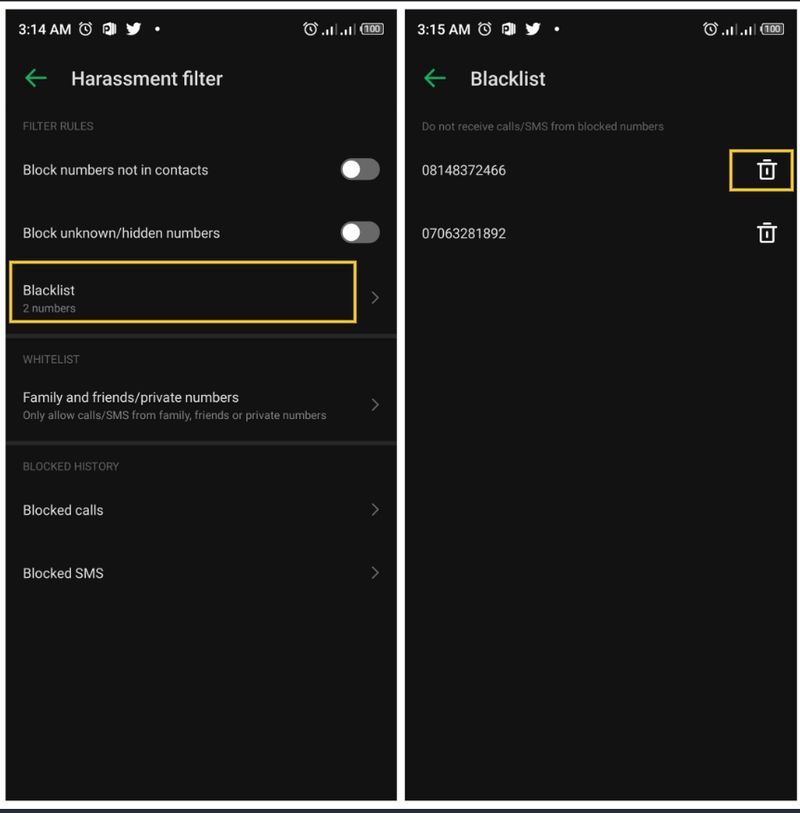
注:前述のように、他の Android フォンでは手法が異なる場合があります。 この手順は、Android フォンでブロックされた番号のリストにアクセスし、選択した番号をリストから削除するためのガイドとして役立ちます。
方法 2: サードパーティのアプリで電話番号のブロックを解除する
Truecaller などのサードパーティ アプリも、Android での着信と発信の管理に使用されます。 私たちの中には、そのようなアプリを Android フォンのデフォルトの通話アプリとして使用している人もいます。 Truecaller をデフォルトの電話アプリとして使用している場合は、次の手順に従って Android で番号のブロックを解除できます。
ステップ 1: Android フォンで Truecaller を開きます。
ステップ 2:ページの下部にある [ブロック] をクリックします。

ステップ 3:次に、下にスクロールして[ブロック リストの管理] を選択します。
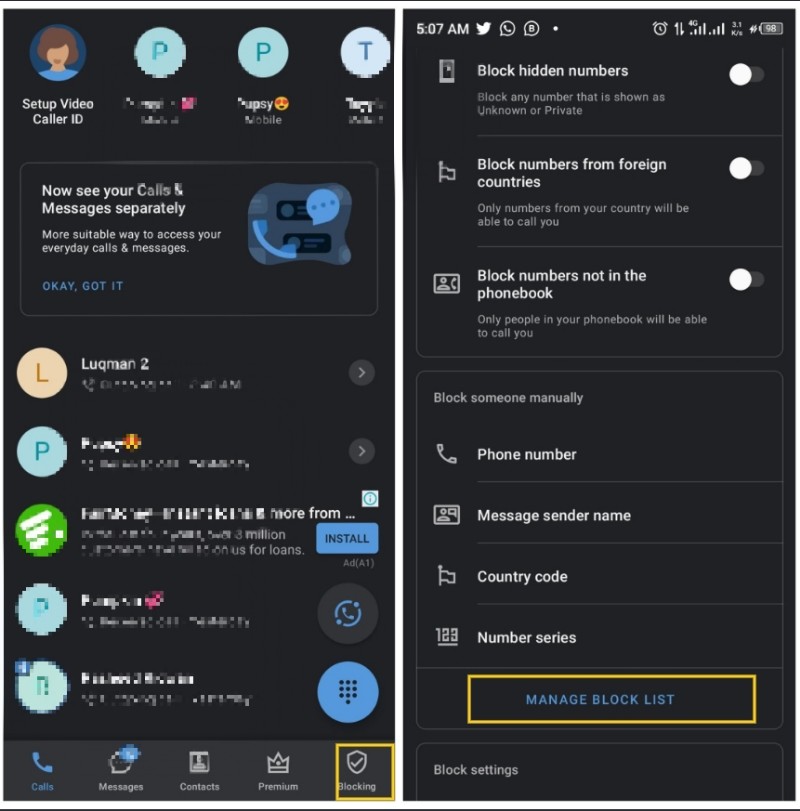
ステップ 4:これにより、デバイスでブロックしたすべての番号が表示されます。ブロックを解除する番号の前にあるマイナス記号をクリックします。
ステップ 5: [はい] をクリックしてプロセスを確認します。
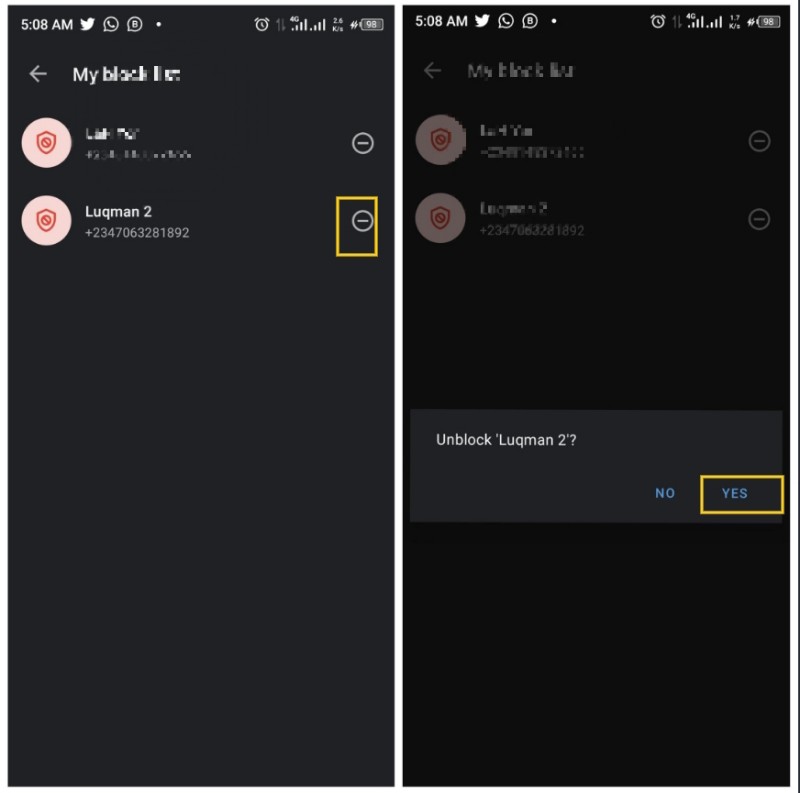
方法 3: 工場出荷時設定へのリセット
このアプローチは、最後の手段としてのみ使用してください。 たとえば、スマートフォンのデータがどこかにバックアップされていて、デバイス上のすべてが削除されたときに簡単にアクセスできる場合は、出荷時設定へのリセットを実行できます。 工場出荷時設定にリセットすると、電話機が元の状態に戻り、すべてが新品のように表示されます。 この場合、プロセスの前に電話でブロックされていたすべての番号が再びロック解除されます. 以下の手順に従って、電話機を工場出荷時の設定にリセットします。
ステップ 1:電話で設定を開きます
ステップ 2: [システム] をクリックし、[オプションのリセット] を選択します。
ステップ 3:次に、[すべてのデータを消去する (工場出荷時設定にリセット)] をタップします。
ステップ 4: 画面上の他のすべてのプロンプトに従って、このプロセスを完了します。
要約すると、これらの方法のいずれかを使用して、状況に最も適した方法に応じて、Android で番号のブロックを解除できます.
Android での電話番号のブロック解除に関するよくある質問
ブロックした番号に電話をかけることはできますか?
はい、Android でブロックされた番号に電話をかけることができます。 これは、いつでもブロックされた番号を使用できることを意味しますが、そのような番号のブロックを解除するまで、反対側からは処理されません.
Android フォンでテキストのブロックを解除するにはどうすればよいですか?
Android フォンでブロックされたテキスト メッセージのブロックを解除する方法を探している場合は、次の操作を行います。
ステップ 1:メッセージ アプリに移動します
ステップ 2:画面の右上隅にある 3 つのドットのアイコンをクリックします。
ステップ 3:オプションから [スパムとブロック] を選択すると、デバイス上のすべてのブロック テキストが表示されます。
ステップ 4:次に、ブロックを解除するテキストをクリックし、表示されるドロップダウン メニューから [スパムではない] をクリックします。
Android でブロックリストを見つける方法は?
Android フォンでブロックされた番号のリストを確認する簡単な方法がいくつかあります。
- 電話アプリを開く
- 右上の三点アイコンをタップします。
- ブロックされた番号のリストを確認するオプションが必要です。 用語は電話によって異なる場合があります (ブロックリストまたはブロックされた番号)
- ここから任意の番号のブロックを解除したり、新しい番号をブロック リストに追加したりできます。
Samsung Galaxy 電話で電話番号のブロックを解除するにはどうすればよいですか?
繰り返しますが、Samsung の電話で電話番号のブロックを解除する方法はいくつかあります。 最も簡単な方法は次のとおりです。
- ホーム画面から電話アプリを開きます。
- [メニュー] (縦に 3 つ並んだ点のアイコン) をタップします。
- [設定]をタップします。
- [ブロックされた番号]を選択します。
- 横にあるマイナス (-) 記号をタップして、ブロックを解除する番号を選択します。
Androidで発信者IDのブロックを解除する方法?
のブロックをするには、次の手順に従います。 メーカーによって多少異なりますが、基本的な考え方は同じです。
- を開く
- 画面の右上隅にある [その他] (3 つのドットのアイコン) をタップしてメニューを開きます
- 表示されるメニューから「設定」をタップ
- タップ
- 追加設定をタップ
- タップする
- 表示選択
